sai导出透明背景图片的教程
时间:2023-06-13 15:31:44作者:极光下载站人气:1
sai是一款专业的电脑绘图软件,是许多绘画爱好者很喜欢使用的软件,这款软件不仅操作界面简洁,还有着十分全面的绘画功能,最重要的是支持多种文件导出格式,因此sai软件受到不少用户的喜爱和称赞,当用户在使用sai软件时,就会发现其中的功能是很强大的,为自己的绘画过程带来了不少的帮助,当然用户在绘画的过程中也会遇到一些问题,例如有用户问到sai怎么导出透明背景图片的问题,这个问题其实很好解决,用户首先在新建画布窗口来中将背景设置为透明,接着在画布上绘制出自己需要的线稿,随后新建图层填充线稿颜色并另存下来即可,那么接下来就让小编来向大家分享一下sai导出透明背景图片的方法步骤吧。
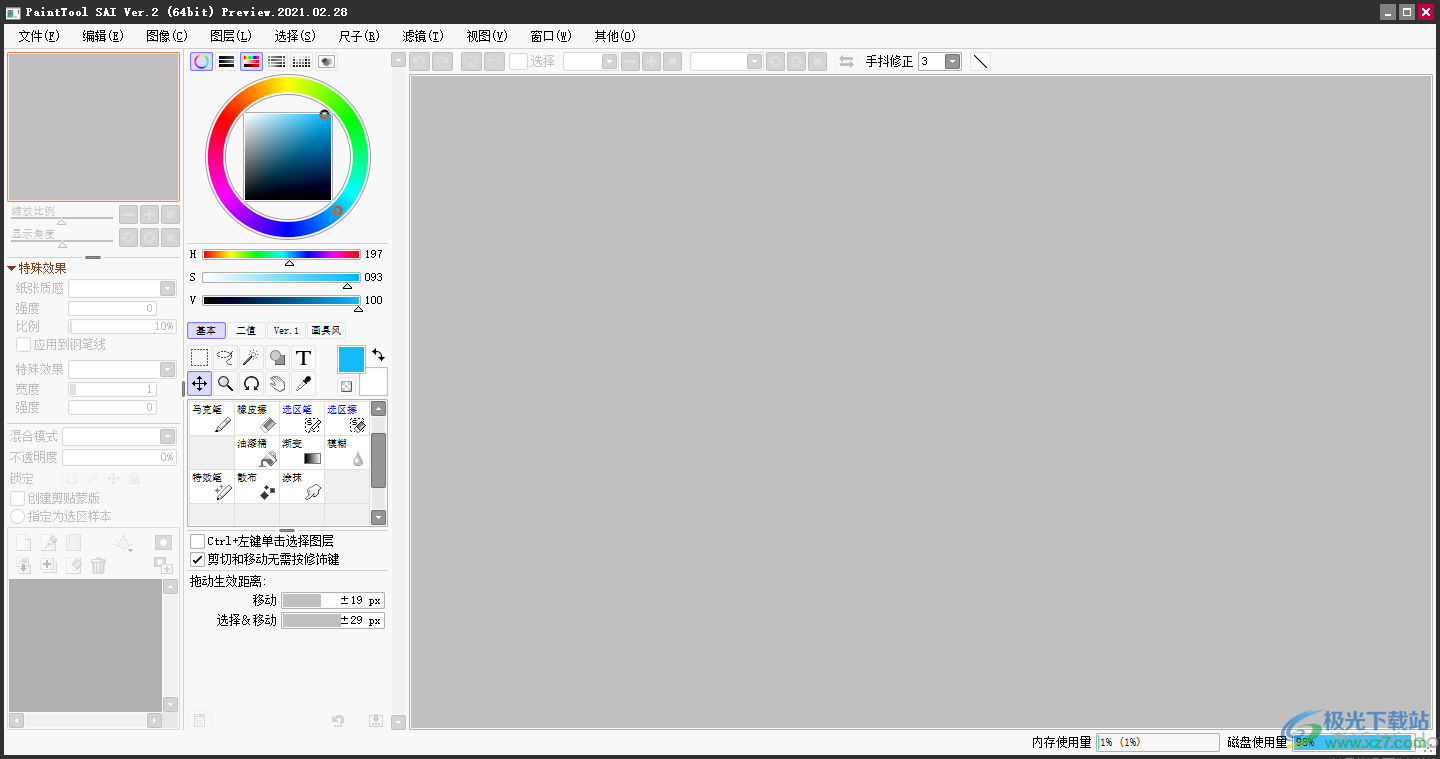
方法步骤
1.用户在电脑桌面上打开sai软件,并来到页面上点击菜单栏中的文件选项,将会弹出下拉菜单,用户点击新建选项
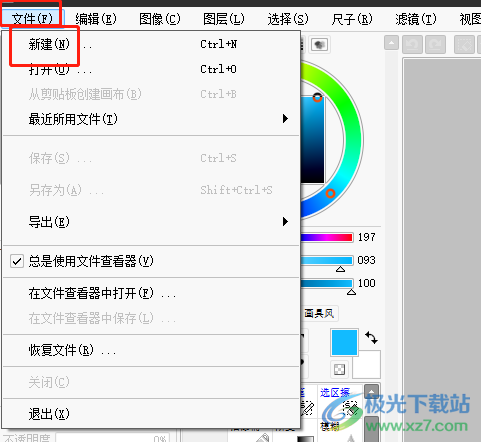
2.在打开的新建画布窗口中,用户将背景设置为透明样式并按下确定按钮
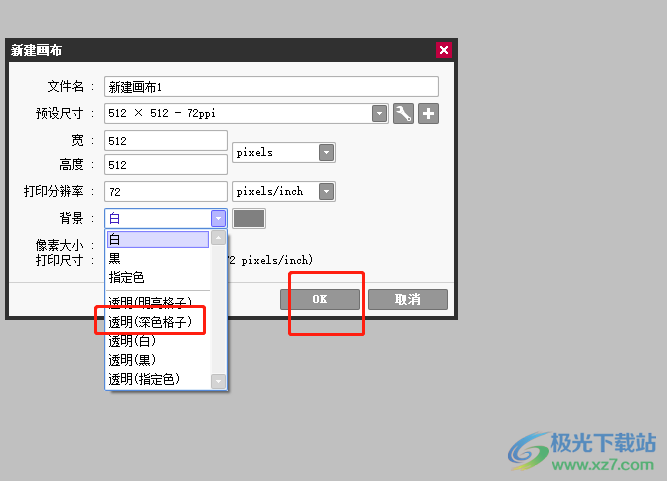
3.接着来到画布的绘制页面上,用户在左侧的画笔工具中选择需要的笔样式,并在画笔上绘制出线稿
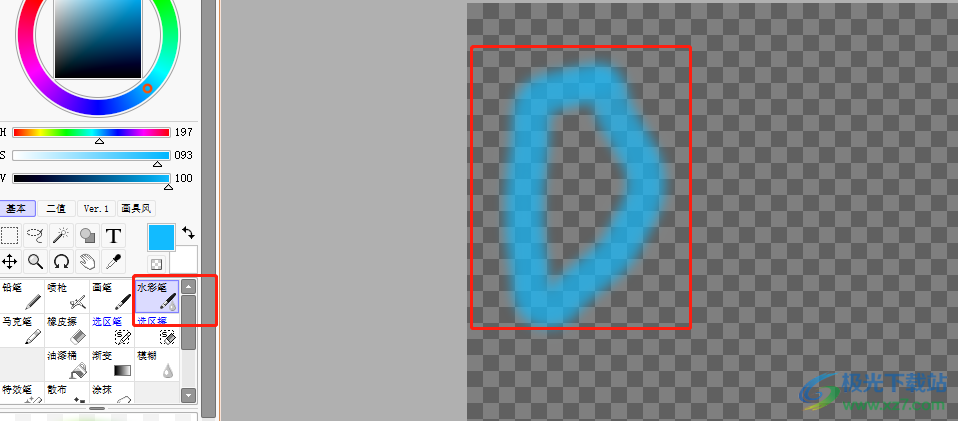
4.然后用户在左侧的图层面板中点击新建图层选项来进行设置
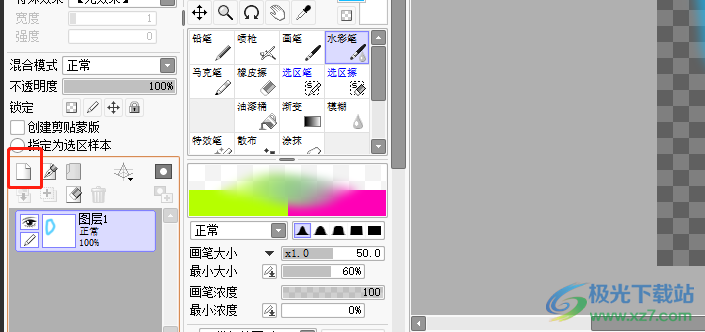
5.新建图层后,用户需要在新图层上为线稿填充上自己喜欢的颜色
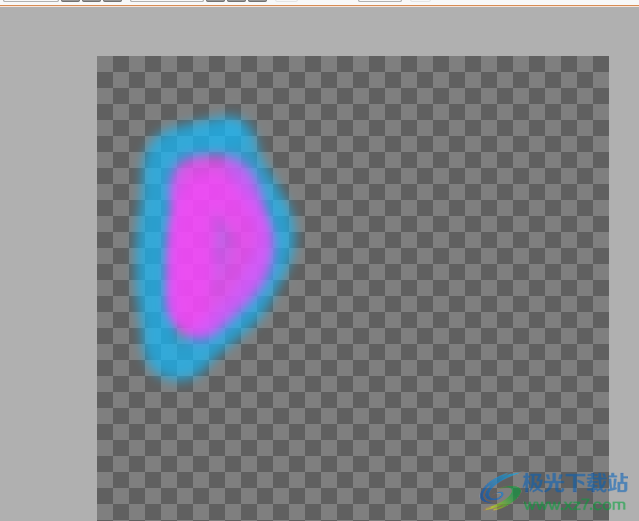
6.随后在菜单栏中点击文件选项,并在显示出来的选项卡中选择另存为选项
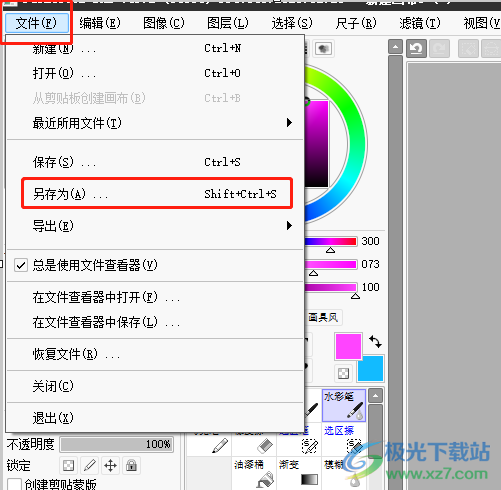
7.在打开的另存画布窗口中,用户设置好保存路径和png保存格式后按下确定按钮即可
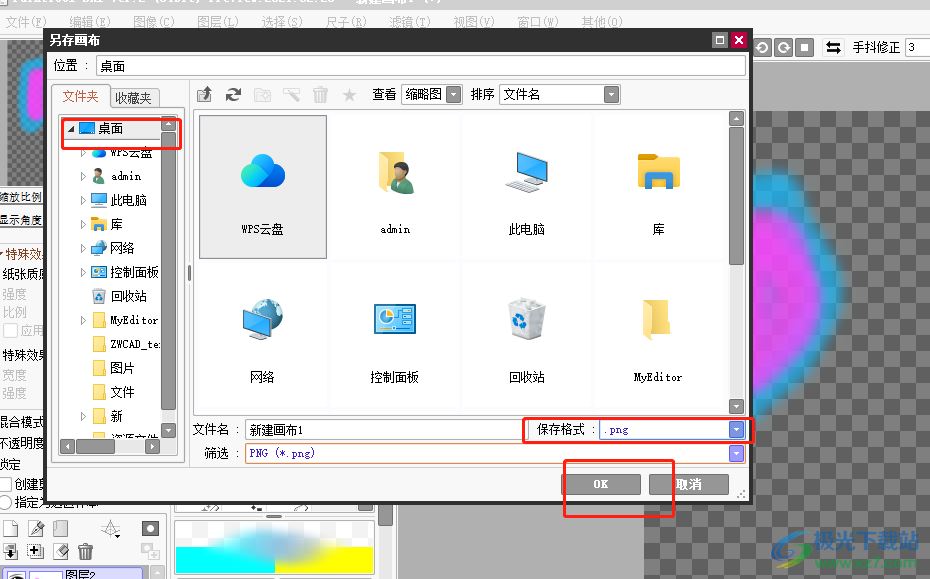
8.此时就可以在保存的文件夹中,看到自己导出的透明背景图片了
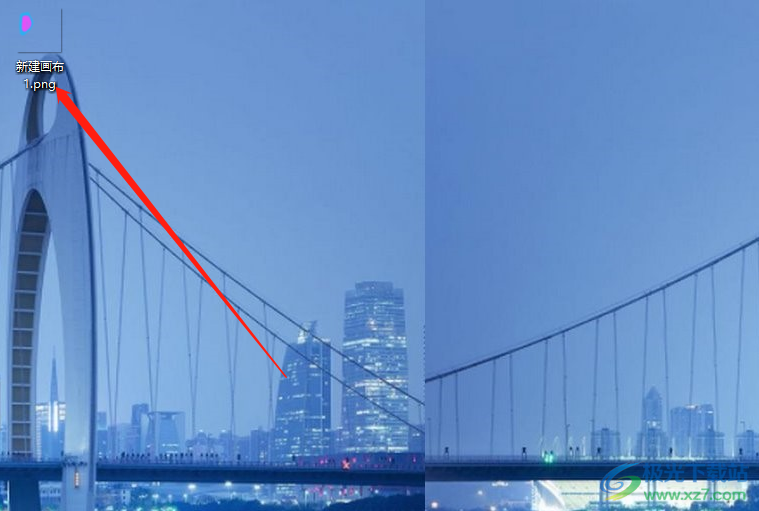
相信用户在刚开始使用sai绘画软件时,都会遇到一些问题,例如用户提出的上述问题,用户只需要按照点击新建——设置透明背景——打开——选择画笔——画出线稿——新建图层——填充颜色——另存为——保存类型png这几步来操作即可解决问题,大家赶快来试试看吧。


网友评论